Vienas didžiausių susierzinimų einantiemstiesiai iš XP į „Windows 7“ yra tai, kad grįžimo klavišas nebekelia jūsų į viršų aplanko, koks buvo anksčiau - dabar jis perkelia jus atgal į aplanko naršymo istoriją.
Jei keletą kartų naudojote raktą, jūsgali manyti, kad aš klystu, bet jūs galite lengvai tai išbandyti, eidami į vieną poaplanką, tada spustelėdami „Atgal“, tada eidami į kitą poaplankį ir spustelėdami „Atgal“, tada eidami į trečiąjį aplanką ir du kartus spustelėdami „Atgal“. Pabaigsite ankstesniame pakatalogyje.
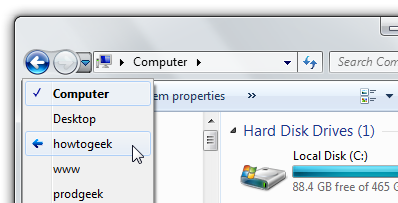
Jei norite pakelti aplanką aukštyn „Windows 7“ arba „Vista“, galite naudoti spartųjį klavišą „Alt + Up“, kuris visada pateks į pagrindinį aplanką.
Nuostabus automatinio klavišo taisymas
Dabar, kai mes žinome, koks klavišas iš tikrųjų yraveikia „Windows 7“, galime naudoti nedidelį scenarijų, kad jis veiktų taip, kaip mes iš tikrųjų norime. Įdiegę „AutoHotkey“, sukurkite naują scenarijų naudodami Naujas -> „AutoHotkey“ scenarijus ir įklijuokite:
#IfWinActive, ahk_class CabinetWClass
Backspace ::
„ControlGet“ pervardžių būklė, matoma, „Edit1“, A
„ControlGetFocus“ dėmesio centre, A
if (pervardyti! = 1 && (sufokusuota = “DirectUIHWND3 ″ || sufokusuota = SysTreeView321))
{
„SendInput“ {Alt Down} {Up} {Alt Up}
}Kitas{
Siųsti {Backspace}
}
#IfWinActive
Dėkojame, kad atradote šį metodą Joeshmoo nuo Produktyvūs „Geek“ forumai, kuris ją sekė, palaidotas „AutoHotkey“ forumo gija. Šiek tiek pakeitėme scenarijų, kad jis veiktų „Windows 7“.
Kaip tai veikia?
Paprastai galite tiesiog perdaryti klavišą klavišu a„Backspace ::!“ {Aukštyn} tipo sandoris, tačiau kadangi grįžimo klavišas yra naudingas paieškos laukelyje, vietos juostoje ir pervardijant failus, jūs negalite tiesiog atlikti paprasto žemėlapio, o jūs turite patikrinti, ar prieš siųsdami alternatyvų „Alt + Up“ klavišų derinį, sužinokite, kuris valdymas aktyvus.
Pirmoji eilutė su #IfWinActive nurodo AHK suaktyvinti šį spartųjį klavišą tik tuo atveju, jei „Windows Explorer“ yra aktyvusis langas, kuris padeda pašalinti galimus konfliktus kitose programose.
„ControlGet“ ir „ControlGetFocus“ linijos darotikrasis valdymo elementų būklės tikrinimo darbas, o tada, atsižvelgiant į tai, ar jie yra sufokusuoti, ar ketinate pervadinti failą, jis arba siunčia alternatyvųjį „Alt + Up“, arba tiesiog siunčia įprastą „Backspace“ raktą.
Atsisiųskite iš anksto parengtą programą, kad „Backspace“ veiktų kaip XP
Kadangi daugumos jūsų tikriausiai nėrasusipažinęs su „AutoHotkey“ ir visiškai nesidomėjęs, kaip scenarijai veikia, aš sukūriau tinkintą scenarijaus versiją kaip mažą mažą vykdomąjį failą, kuris veiks fone.
Kaip matote ekrano kopijoje, nereikia daug atminties.

Norėdami įdiegti „HTGBack“, tiesiog atsisiųskite, ištraukite ir sukurkite nuorodą apvalkale: paleisties aplankas:

Dukart spustelėkite vykdomąjį failą ir jūsų „Backspace“ klavišas turėtų pradėti veikti taip, kaip įpratęs XP. Atminkite, kad tai išbandėme tik „Windows 7“, bet tarkime, kad jis veiks ir „Vista“.
Atsisiųskite „HTGBack XP-Style Backspace Key“
Ši programa yra licencijuota pagalnereikia būti kvailas licencija, kurioje sakoma, kad jūs galite ja naudotis, platinti ir beveik daryti viską, kas jums atrodo naudinga - tiesiog suteikite mums kreditą susiedami šį įrašą.








